
INHOUDSOPGAWE:
- Outeur John Day [email protected].
- Public 2024-01-30 07:28.
- Laas verander 2025-01-23 12:53.




As die geluidskaart van u tafelrekenaar aan 'n eksterne versterker gekoppel is, en u moeg is om dit uit te skakel/aan te skakel en dit aan/uit te skakel, sal u dit baie geniet.
Stap 1: Monteer u versterker en luidspreker

Ek het 'n tafelrekenaar wat ek uit die rommel gered het en waarop ek die moederbord vervang het met een wat ek van my broer gekry het.
Dit is 'n AMD 1,2 GHz -verwerker met 256 MB en 8 GB HD. Die kas is 'n ou Compaq Prolinea 4/25s met 'n 486SX op. Dit het moeite gedoen om die nuwer moederbord aan te pas, maar nou werk dit. Ek het onlangs 'n luidspreker by 'n vlamark vir 1 US dollar gekoop. Ek hou nie daarvan dat ek die ding moet in-/ uitskakel nie, elke keer as ek 'n DVD of video's wil kyk wat ek van Youtube afgelaai het. moes meer gate boor vir die aan/uit -skakelaar. Waarom het u nie 'n virtuele beheer onder XP om die versterker aan/uit te skakel nie, sodat ek snags my koptelefoon of my luidspreker gedurende die dag kan gebruik? Op die meeste moederborde met 'n klankkaart is daar 'n paar penne of terminale waar die klank IN/OUT verkry kan word. Ek het net musiek gespeel en die ingang van die versterker gebruik om die penne op te spoor waarop die klanksein aangeskakel was. U kan ook die web vir u eie merk en model google en die uitleg aflaai om u versterkersingang aan die regte penne te koppel. Verwyder dus die printplaat en die luidspreker van u versterker en plaas dit in die rekenaarkas. Maak seker dat die bord nie met die metaal daarvan in aanraking kom nie (gebruik iets soos plastiekafstandhouers) en bout dit vas. Dan benodig u die volgende: -A 12 VDC (spoel) relais -'n Lae -krag NPN -transistor (soos 2N2222 of BC548) -'N Lae -kragdiode (soos 1N4148 of 1N4001) -A 1kOmh -4.7kOhm lae -kragresitor. -Sommige drade -Soldeer -Plak -Soldeer
Stap 2: Alles bedraad

Eerstens het ek my luidspreker en versterkerbord binne gemonteer, 'n 12 VDC -relais gebruik om die 110 VAC -toevoer daarheen oor te skakel.
Daarna gebruik ek 'n NPN -transistor met 'n lae krag (soos BC584), 'n laesterk diode om omgekeerde emk van die relais op te vang en 'n 1kOhm -weerstand om die basis van die transitor te dryf.
Stap 3: Kies 'n uitvoerpen uit u parallelle poort

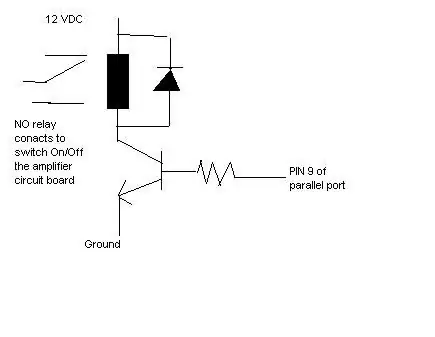
Ek het 12 VDC -toevoer van die ekstra hardeskyf-/diskette -aansluitings gebruik en pen 9 van die parallelle poort (bit 7) gebruik om die transisor aan te dryf.
U het 8 penne om te gebruik (2-9) wat ooreenstem met die 8 bisse poort LPT1. U kan enige hiervan gebruik. U kan die res van die ander in die toekoms gebruik. Soek die baan of pad waarheen die pen wat u gekies het, gaan en soldeer u weerstand daar (so as u die kabel kortmaak, word niks beskadig nie). Soldeer dit dan aan die basis van die transistor. Soos in die
Stap 4: Maak u program
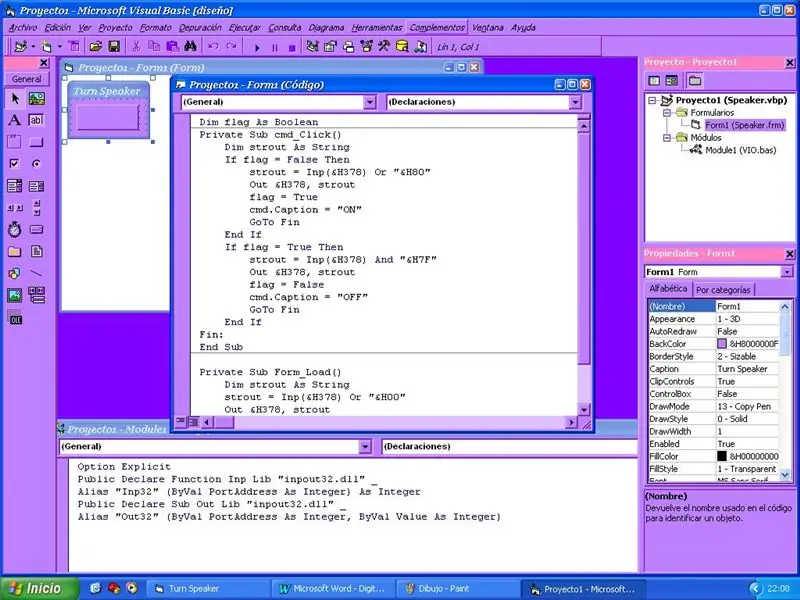
Nou wil u die aflos vanaf Windows beheer. U benodig dus Visual Basic of ander sagteware vir visuele programmering, soos C of Delphi.
Ek hou van Visual Basic, en ek het die lêer Inpout32.dll wat ek nodig het om die parallelle poort te koppel, gratis van die internet afgelaai. Dit moet na u Windows/System32 -gids gekopieer word, en dan maak u net 'n module in u VB -projek vir die verklaring van die twee funksies IN/OUT. My program het slegs een knoppie wat u kan aanskakel, en dit stel Bit 7 (pen 9) aan/uit, en skakel dus die relais aan. As u enige ervaring in VB het, kan u daaraan dink of my advertensies net kopieer; myne is baie eenvoudig, aangesien dit slegs een knoppie het om die pen aan/uit te skakel. Dan bou u net die.exe -lêer. Soos voorgestel in die forum, het ek 'n. Zip -lêer bygevoeg met die VB -projek, die biblioteek en die saamgestelde. Exe -lêer gereed om uit te voer.
Stap 5: Toets dit
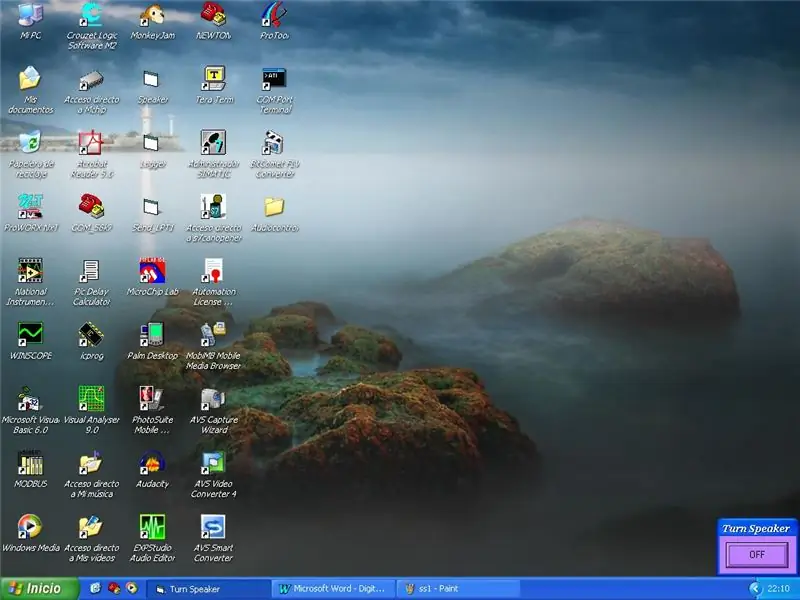
Sodra u dit getoets het, kan u u uitvoerbare lêer genereer. U kan ook 'n kortpad in u opstartgids plaas, sodat dit gelaai word by die aanvang. So lyk myne:
Aanbeveel:
Beheer van ESP8266 met behulp van die Telegram -app: 7 stappe

Beheer ESP8266 met behulp van die Telegram -app: Hey, wat gaan aan, ouens! Akarsh hier van CETech af. Het u al ooit daaroor gewonder om met u toestelle te gesels oor 'n boodskapprogram? Klink vreemd, reg. Maar vandag gaan ons iets soortgelyk aan dit doen. Moenie bekommerd wees nie, u hoef nie selfone te koop nie
Beheer u toestel met Android WiFi Esp8266 Beheer: 6 stappe

Beheer u toestel met behulp van Android WiFi Esp8266 -beheer: nou weet ons hoe om toestelle te beheer met behulp van esp8266 WiFi -module en Arduino beheer u toestel met Android WiFi -beheer vir meer inligting. klik op die skakel mohamed ashraf
Oorblywende demontage van slim sabel en vervanging van luidsprekers: 7 stappe

Oorblywende demontage van slim sabel en vervanging van luidsprekers: Hallo almal, 'n eerste keer handleiding hier. Ek wou net verduidelik hoe om 'n Remnant Smart Saber Star Wars Light Saber uitmekaar te haal. Die spesifieke Smart Saber wat ek uitmekaar gehaal het, het 'n luidspreker gehad, so hierdie handleiding beskryf ook die vervanging van luidsprekers
Draagbare luidsprekers / luidsprekers op battery: 7 stappe

Draagbare luidsprekers / luidsprekers op battery: Hallo ouens, dit is my eerste instruksie. Vandag gaan ek jou wys hoe om van ou rekenaarluidsprekers na luidsprekers op battery te maak. Dit is redelik eenvoudig en ek het baie foto's.;)
Inbraak van 'n digitale kamera met sleutelhanger vir Arduino -beheer: 6 stappe

Om 'n digitale kamera met sleutelhanger te kap vir Arduino -beheer: Daar is min foto's vir die Arduino. Webcams is nie prakties vir toepassings soos vlieërfotografie of openbare fotografie nie, tensy u 'n USB -kabel van 200 voet wil koop. En huidige tegnieke vir selfstandige Arduino-fotografie
